安卓Android碎片fragment实现静态加载
静态加载好后的界面如下,两个碎片分别位于一个活动的左边和右边: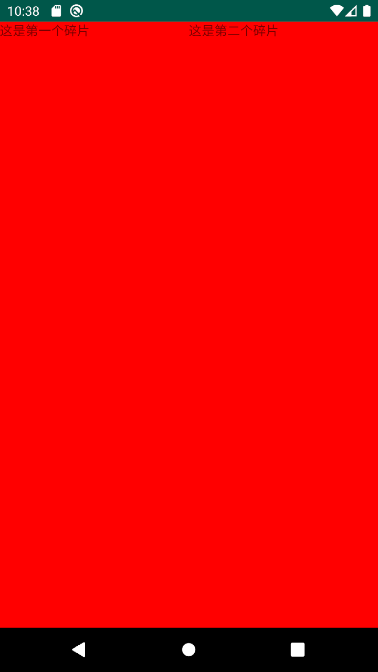
左边和右边分别为一个碎片,这两个碎片正好将一整个活动布满。一个活动当中可以拥有多个碎片,碎片的含义就是可以在同一个UI界面下,将这个界面分成好几个界面,并且可以分别更新自己的状态,如果没有碎片,那么如果你想要单独在某一个区域实现活动的“跳转”就不可能了,因此我们可以引入碎片,这样就可以在这个区域单独进行碎片的跳转。在利用底部标题栏进行首页UI的切换的时候就需要用到碎片,因此碎片在安卓开发当中十分广泛,这篇博客将会与你讲解如何实现静态加载碎片,除了静态加载碎片,还具有动态加载碎片的方式,两种方式不同的方式都进行理解与引用,才可以把碎片的威力发挥到最大。下面是代码,第一个是主活动当中的代码,主活动一定得继承Fragment这个类才可以实现碎片:
一.MainActivity.java
import androidx.fragment.app.FragmentActivity;
import android.os.Bundle;
import android.util.Log; public class MainActivity extends FragmentActivity { public MainActivity() {
Log.e("TAG", "MainActivity()..");
} @Override
protected void onCreate(Bundle savedInstanceState) {
Log.e("TAG", "MainActivity onCreate()..");
super.onCreate(savedInstanceState);
setContentView(R.layout.activity_main);
}
}
然后咱们创建碎片,在上述的UI界面当中有两个碎片的区块,因此我们连续创建两个碎片:
二.MyFragment.java
我们在这个碎片当中利用Java直接引入TextView控件,当然在这个碎片所对应的xml文件当中也可以,这是相互等效的,都比较简单。
import android.graphics.Color;
import android.os.Bundle;
import androidx.fragment.app.Fragment;
import android.view.LayoutInflater;
import android.view.View;
import android.view.ViewGroup;
import android.widget.TextView; public class MyFragment extends Fragment { @Override
public View onCreateView(LayoutInflater inflater, ViewGroup container,
Bundle savedInstanceState) { //加载布局得到View对象并返回 //创建一个视图对象, 设置数据并返回
TextView textView = new TextView(getActivity());
textView.setText("这是第一个碎片");
textView.setBackgroundColor(Color.RED); return textView;
}
}
三.MyFragment2.java
import android.graphics.Color;
import android.os.Bundle;
import androidx.fragment.app.Fragment;
import android.view.LayoutInflater;
import android.view.View;
import android.view.ViewGroup;
import android.widget.TextView; public class MyFragment2 extends Fragment { @Override
public View onCreateView(LayoutInflater inflater, ViewGroup container,
Bundle savedInstanceState) { //加载布局得到View对象并返回 //创建一个视图对象, 设置数据并返回
TextView textView = new TextView(getActivity());
textView.setText("这是第二个碎片");
textView.setBackgroundColor(Color.RED); return textView;
}
}
之后在咱们的主活动的UI界面当中将代码修改为:
四.activity_main.xml
<?xml version="1.0" encoding="utf-8"?>
<LinearLayout xmlns:android="http://schemas.android.com/apk/res/android"
xmlns:app="http://schemas.android.com/apk/res-auto"
xmlns:tools="http://schemas.android.com/tools"
android:layout_width="match_parent"
android:layout_height="match_parent"
android:orientation="horizontal"
tools:context=".MainActivity">
<fragment
android:name="com.example.fragment.MyFragment"
android:id="@+id/myfragment_1"
android:layout_weight="1"
android:layout_width="0dp"
android:layout_height="match_parent"
/>
<fragment
android:name="com.example.fragment.MyFragment2"
android:id="@+id/myfragment_2"
android:layout_weight="1"
android:layout_width="0dp"
android:layout_height="match_parent" />
</LinearLayout>
这样就可以把fragment引入到咱们的主活动上面来啦,运行安卓项目,大功告成!!
如果想要在第二个碎片当中更改一下界面,那么咱们也可以直接在fragment的布局当中进行布局,而不是使用Java代码来实现,毕竟在大多数时候,在实际的开发·过程当中,我们都会使用直接在碎片所对应的xml界面当中进行布局而不是用Java进行布。因为用Java布局实在是太难了,很难实现一些更加详细同时华丽的效果。用碎片所对应的xml界面如下所示:
五.fragment_my_fragment2.xml
在主界面右边的这个碎片是第二个碎片,因此只需要修改第二个碎片当中布局代码为ImageView就好啦,修改后的代码如下图所示:
<?xml version="1.0" encoding="utf-8"?>
<LinearLayout xmlns:android="http://schemas.android.com/apk/res/android"
xmlns:tools="http://schemas.android.com/tools"
android:layout_width="match_parent"
android:layout_height="match_parent"
tools:context=".MyFragment2"> <ImageView
android:layout_width="300dp"
android:layout_height="300dp"
android:src="@drawable/girl"
/> </LinearLayout>
这样就引入了一个ImageView,并在ImageView当中加入了一张外国美女的图片。Preview当中显示为:
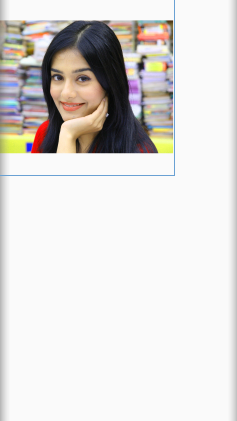
当然有了这个还不够,之前我们在fragment所对应的Java代码当中是返回的textview对象,这里我们已经对fragment进行了整体布局,因此应该返回一整个view对象,才可以将整个布局显示出来,因此修改Java代码为:
六.MyFragment2.java
import android.os.Bundle;
import androidx.fragment.app.Fragment;
import android.view.LayoutInflater;
import android.view.View;
import android.view.ViewGroup;
import android.widget.TextView; public class MyFragment2 extends Fragment { @Override
public View onCreateView(LayoutInflater inflater, ViewGroup container,
Bundle savedInstanceState) { //加载布局得到View对象并返回 //创建一个视图对象, 设置数据并返回
/* TextView textView = new TextView(getActivity());
textView.setText("这是第二个碎片");
textView.setBackgroundColor(Color.RED);*/
View view=inflater.inflate(R.layout.fragment_my_fragment2,container,false);
return view;
}
}
最后的界面运行结果如下:
安卓Android碎片fragment实现静态加载的更多相关文章
- Android ViewPager Fragment使用懒加载提升性能
Android ViewPager Fragment使用懒加载提升性能 Fragment在如今的Android开发中越来越普遍,但是当ViewPager结合Fragment时候,由于Androi ...
- android ViewPager+Fragment之懒加载
说说写这篇博客的背景吧,前两天去面试,问到一个问题说的是:比如我们首页,是有3个fragment构成的,并且要是实现作用可以滑,那么这个最好的选择就是ViewPager+fragment了,但是我们知 ...
- Android viewpager + fragment取消预加载
1,在fragment中重写setUserVisibleHint方法private boolean isVisibleToUser;@Overridepublic void setUserVisibl ...
- Android学习——Fragment静态加载
从今天开始做一套安卓的学习笔记,开发环境是Android Studio,把学习过程中的知识和遇到的问题都写在这里,先从Fragment开始学起. Fragment概述 Fragment是Android ...
- Android Fragment生命周期及静态加载
一个Fragment必须总是被嵌入到一个Activity中,它的生命周期直接被其所属的宿主Activity生命周期影响,它的状态会随宿主的状态变化而变化. 要创建一个Fragment 必须创建一个Fr ...
- fragment静态加载
import android.os.Bundle; import android.support.v4.app.FragmentActivity; import android.util.Log; / ...
- Android之Viewpager+Fragment实现懒加载
我们在做应用开发的时候,一个Activity里面可能会以viewpager(或其他容器)与多个Fragment来组合使用.而ViewPager默认会缓存三页数据,即:Viewpager每加载一个Fra ...
- Android在layout xml中使用include完成静态加载
Android在layout xml中使用include完成静态加载 include静态加载:不仅可以加载布局,还可以加载控件(控件标签名要在最外层)include标签中有个layout属性就是专门用 ...
- Android优化方案之--Fragment的懒加载实现
一.背景 在Android应用中,ViewPager是我们不可避免使用的一个控件,因为它可以使我们在占用较少空间的同时,增强内容的丰富性,同时以其内部流淌着Google的血液,所以它几乎成了每一个Ap ...
随机推荐
- springboot整合Shiro功能案例
Shiro 核心功能案例讲解 基于SpringBoot 有源码 从实战中学习Shiro的用法.本章使用SpringBoot快速搭建项目.整合SiteMesh框架布局页面.整合Shiro框架实现用身份认 ...
- Mysql数据库(六)视图
一.视图是由数据库中的一个表或多个表导出的虚拟表.其作用是方便用户对数据的操作. 1.视图的概念 2.视图的作用 二.创建视图 创建视图是指在已经存在的数据表上建立视图.视图可以建立在一张表中,也可以 ...
- accesskey附上一些实例
HTML accesskey属性与web自定义键盘快捷访问 本文地址:http://www.zhangxinxu.com/wordpress/?p=6142 可能很多小伙伴都不知道,我们只要在HTML ...
- Modbus协议笔记
读线圈:就是说读开关量输出的状态,看看开关量输出的到底是开着的还是关着的,这样说有点不专业,但是好明白.比如要在上位机显示开关量输出的当状态,就得用这个功能码. 写线圈:就是说读开关量输入的状态,开关 ...
- 论RSA算法的重要性 -RSA 简介
地球上最重要的算法 (这个说法似乎有点夸张了,但是当你了解了RSA算法后,就觉得不夸张了.) 如果没有 RSA 算法,现在的网络世界毫无安全可言,也不可能有现在的网上交易.上一篇文章 ssh 协议为什 ...
- C# 倒计时,显示天,时,分,秒。时间可以是从数据库捞出来
从数据库把时间读出来,接着 你用个timer控件启用控件,设置1000毫秒timer时间里 用当前时间-你取出的时间 就可以了 DateTime furtime = Convert.ToDateTim ...
- Bash 内置高效特性
变量(字符串)变换 定义一个变量t,内容为framE [root@vm1 tmp]# t=framE 查看变量t的内容:echo $t或者是echo ${t} [root@vm1 tmp]# echo ...
- 运用wxs制作微信小程序左滑功能和跳转,性能更优越
锲子 微信小程序自定义左滑功能加上跳转,换成以往,左滑功能的逻辑一般是在js中实现,但在拖动方面,性能并不是那么的流畅.如今,官方新扩展了一套脚本语言wxs,在IOS设备上运行,性能会比JS快2~20 ...
- 学习笔记42_SpringMVC
SpringMVC中,Global.axas发生变化,其中 1.原来是 public class MvcApplication:System.web.HttpApplication 现在是 publi ...
- Java零基础入门之基础语法
一.Java标识符 什么是标识符? 标识符是用来标识类名.对象名.变量名.方法名.数组名.自定义数据类型的有效字符序列. 合法的标识符 ①:由字母.数字.下划线"_".美元符号&q ...
